Khi chúng ta mở trình duyệt lên và vào một website nào đó thì thấy hiện thông báo lỗi ” ERR_CONNECTION_TIMED_OUT ” mà không biết đó là lỗi do đâu và nguyên nhân vì sao lại gây ra lỗi này .
Khi gặp lỗi ERR_CONNECTION_TIMED_OUT thực ra có rất nhiều người không am hiểu về máy tính nhiều cho nên đây là do lỗi bị Virus và tiến hành đi cài lại Windows hoặc đi tìm mua bản diệt Virus để diệt . Thực ra đây không phải là lỗi quá nghiêm trọng và chúng ta không cần phải tốn nhiều thời gian để khắc phục .
Cách khắc phục lỗi ERR_CONNECTION_TIMED_OUT :
Cách 1 : Khắc phục bằng lệnh CMD
Bước 1 : Trên màn hình Desktop của máy tính thì chúng ta nhìn thấy dưới góc bên tay phải màn hình là biểu tượng cửa sổ Windows và chúng ta kích chọn .
Sau khi kích chọn chúng ta gõ vào phần tìm kiếm ở đó là “cmd” thì sẽ tìm thấy chương trình CMD và kích mở lên .
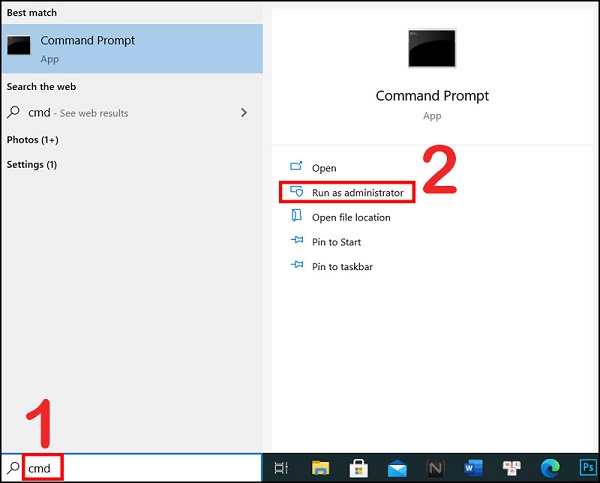
Lưu ý : Bạn mở CMD lên thì bạn nên mở thông qua Administrator nhé .
Bước 2 : Chúng ta gõ lệnh “ipconfig/release” vào CMD
Bước 3 : Tiếp tục gõ tiếp “ipconfig/flushdns”
Bước 4 : Tiếp tục gõ tiếp “ipconfig/renew”
Bước 5 : Tiếp tục gõ tiếp “netsh in ip set dns”
Bước 6 : Tiếp tục gõ tiếp “netsh winsock reset”
Cuối cùng chúng ta khởi động lại máy tính và hưởng thành quả là đã khắc phục lỗi trên rồi nhé .
Cách 2 : Xóa dữ liệu duyệt Web
Khi bạn đang sử dụng trình duyệt Chrome hay Cốc Cốc hay Firefox thì bạn chỉ cần thực hiện theo các bước sau để xóa cache website như sau :
Trên Chrome : Vào biểu tượng 3 chấm góc bên phải trình duyệt > Lịch sử > Xóa dữ liệu duyệt web > tích chọn 3 mục > Xóa dữ liệu
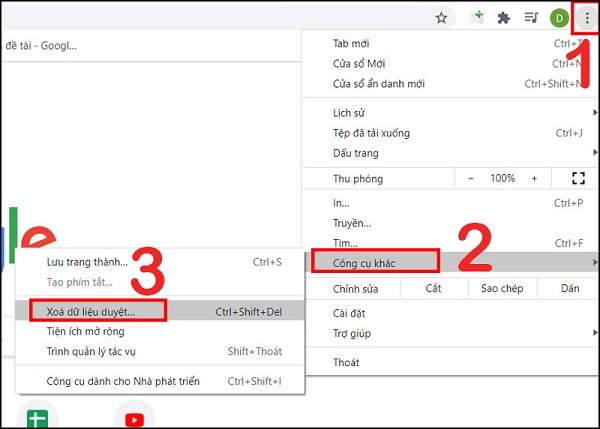
Trên Cốc Cốc : Chúng ta thực hiện trình tự như sau : Biểu tượng cốc cốc bên trái trên cùng > Lịch sử > Xóa dữ liệu duyệt web > Tích chọn 4 cái đầu tiên > Xóa dữ liệu
Trên Firefox : Chúng ta thực hiện như sau : Kích vào biểu tượng 3 gạch bên phải trên cùng > Settting > Privacy & Security > Clear history

Cách 3 : Chỉnh lại Firewall & Diệt Virus
Bản cần kiểm tra lại Firewall xem có bị chặn website nào không , nếu có chặn thì bạn cần bỏ chặn hoặc vô hiệu hóa firewall nhé .
Bạn cần kiểm tra lại máy tính của bạn xem có bị dính Virus không , nếu có bị cần mua bản diệt Virus tốt nhất để khắc phục diệt .
Cách 4 : Kiểm tra lại Proxy
Để triển khai kiểm tra lại Proxy chúng ta cần thực hiện theo các bước sau :
Bước 1 : Vào Cài đặt của trình duyệt có thể là Chrome , Cốc Cốc , Firefox bằng cách tìm đến phần Setting (Cài đặt) và tìm tiếp phần có chữ Proxy sau đó Click vào Cài đặt nâng cao …
Bước 2 : Chọn Mạng, Nhấn vào Thay đổi cài đặt Proxy
Bước 3 : Trong cửa sổ Properties bấm vào LAN Settings.
Bước 4 : Trên cửa sổ Cài đặt mạng LAN, Untick việc sử dụng một máy chủ proxy cho mạng LAN của bạn.
Cách 5 : Kiểm tra mạng Internet
Có rất nhiều người thường gặp phải tình trạng khi chưa kết nối mạng lại vào website nên hay bị thông báo lỗi “ERR_CONNECTION_TIMED_OUT ” . Chính vì thế chúng ta cần thực hiện kiểm tra lại mạng kết nối đã thông hay chưa để có biện pháp tốt nhất nhé .
Kết luận :
Với việc sử dụng 1 trong 5 phương án trên là bạn có thể khắc phục lỗi “ERR_CONNECTION_TIMED_OUT ” hoàn toàn mà không gây tốn nhiều thời gian và công sức tìm tòi nữa nhé .